VALORANT FPS Boost
VALORANT FPS Boost ; Valorant, u ghjocu FPS chì hè statu in a mente di tutti i ghjucatori ultimamente, hà veramente riesciutu à diventà populari ultimamente. In onore di u 10th Anniversary di Riot Games, hà purtatu u ghjocu Fps à i gamers. Valorant, chì hè statu apertu u 2 di ghjugnu è hà cuminciatu à esse ghjucatu in u mondu sanu, pò esse ghjucatu facilmente in l'urdinatori d'altu sistema. A volte pò causà congelamenti in computer di rendiment mediu è bassu. Vi diceraghju cumu per aumentà Valorant Fps. Vi ricumandemu di leghje u restu di u cuntenutu perchè serà assai cumpletu è utile. Serà veramente utile.
VALORANT FPS Boost Methods
Ci hè uni pochi di passi chì pudete fà per eliminà i gocce istantanee di fps, i prublemi di lag è i prublemi di stuttering chì sò cumuni in particulare in l'urdinatori di bassa specificazione mentre ghjucanu à VALORANT. U primu di sti passi hè di aghjustà i paràmetri di grafica in u ghjocu.
Stabilizazione FPS cù VALORANT Settings In-Game
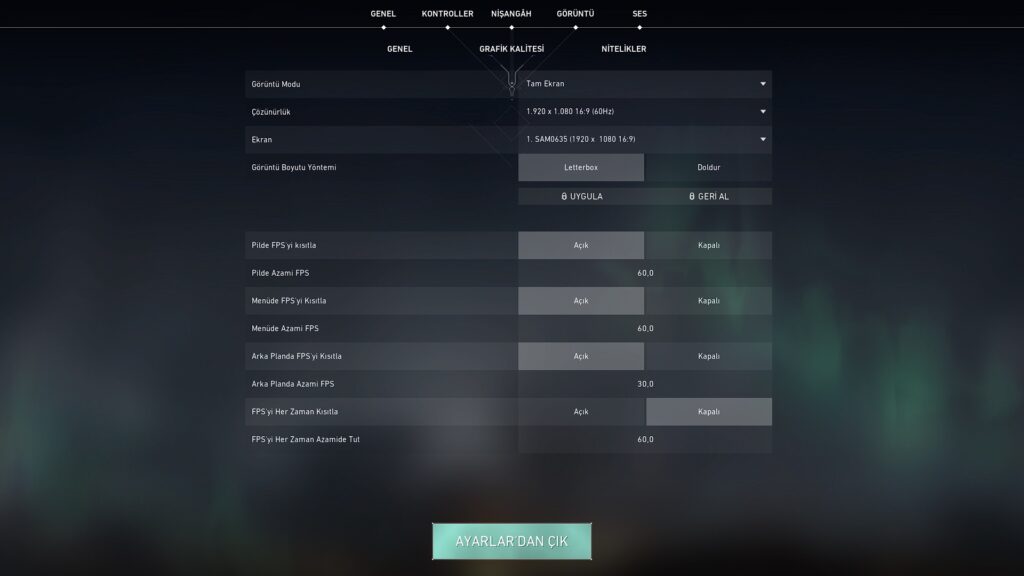
- I paràmetri di grafica VALORANT chì pudete fà in u ghjocu aiutanu à ghjucà u ghjocu più fluente.
- Prima, vai à Settings.
- Entre in paràmetri generale.
- Pone u Modu Display à Full Screen.
- Abbassate a vostra risoluzione secondu u rendiment di u vostru urdinatore.
- Impostate u vostru FPS à 60 da l'opzione Limite FPS. (60 Hz Se tenete un monitor sottu è sottu, pudete uttene 61 fps, ma u vostru monitor vi darà un massimu di 60 Hz.)
FPS Boost cù Impostazioni di Qualità Grafica VALORANT
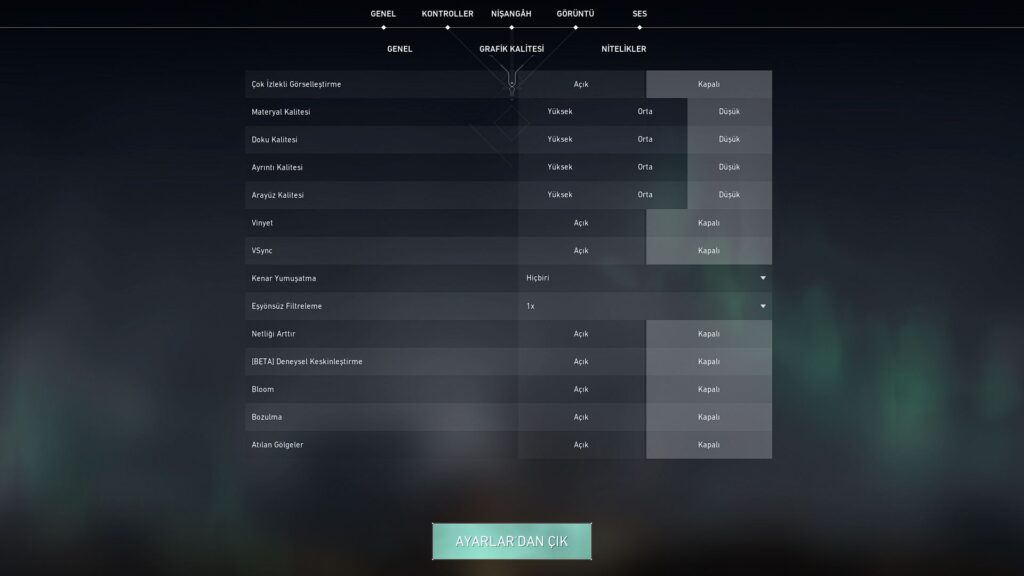
Qualità Grafica Ci sò 4 opzioni in a tabulazione; Qualità di u Materiale, Qualità di Texture, Qualità di Dettagli è Qualità di l'Interfaccia portanu à elementi visuali più dettagliati in u ghjocu. Se u rendiment di u vostru urdinatore hè bassu è ùn vulete micca perde a cuncentrazione in u ghjocu, pudete aduprà sti quattru paràmetri. U più bassu fà fà. Altrimenti, stancherete l'ochji in vain. Ancu s'è vo site nantu à un computer d'altu rendiment, disattivà sti paràmetri aumenterà a vostra cuncentrazione in u ghjocu.
U paràmetru di vignette ùn hà pocu o nisun effettu nant'à u nostru ghjocu. Aiuta à caccià l'avvenimentu chì aghjunghje neru à i cantoni di u vostru schermu, chì hè impussibile ancu di vede à l'occhiu nudu mentre ghjucanu. Siccomu ùn hè micca un paràmetru assai necessariu è urgente, turnemu l'impostazione Vignette à Off. Un altru paràmetru, Vsync, hè un paràmetru utilizatu per impedisce di rompe l'istantanea nantu à u vostru schermu mentre ghjucate. Ma l'attivazione di sta impostazione ritardarà u tempu di reazione di u vostru teclatu è u mouse. Per quessa v-sincronia Avemu ancu stabilitu l'impostazione à Off.
Anti-Aliasing riduce i pixel di elementi di u ghjocu è allevia un pocu a carica nantu à a vostra carta grafica. Hè per quessa chì mantenemu stu paràmetru u più bassu pussibule. In listessu modu, duvete aduprà l'opzione di Filtru Anisotropicu u più minimu pussibule. Utilizà l'opzione di Filtru Anisotropicu à u più altu ùn aghjunghje nunda à u rendiment di u ghjocu.
Aumentà a nitidezza, l'affilatura sperimentale, a fioritura, a distorsione è u lanciu d'ombre ùn vi darà micca un vantaghju in u ghjocu. Perchè tutti sò funzioni extra per fà u ghjocu più vivace è realistu. Se ùn avete micca un computer assai bonu, pudete puru aduprà sti opzioni. chjusu Hè bonu di mantene. Ma fighjemu un ochju à ciò chì facenu sti paràmetri, ancu chjuchi.
Chì faci l'impostazione Enhance Sharpness?
L'opzione Aumentà a nitidezza aghjustà u cuntrastu in u ghjocu, ma ùn aghjunghje micca nunda à u vostru rendimentu di u ghjocu sia attivatu sia disattivatu.
Chì faci l'ambientazione di Sharpen Sperimentale?
A Sharpening Sperimentale, invece, rende elementi di ghjocu chì sò normalment un pocu sfocati più chjaru. Ma postu chì ciò chì vulemu hè u rendiment quantu pussibule, micca a chiarezza quant'è pussibule, hè utile di mantene sta paràmetra disattivata.
Chì faci l'impostazione Bloom?
U paràmetru Bloom, invece, face chì l'elementi chì cuntenenu luce in u ghjocu dà una luce più realistica. Se ùn site micca un entusiasta di cusmetichi è ùn avete micca un computer assai bonu, mantenemu sta paràmetra disattivata.
Chì facenu i paràmetri di distorsioni è ombre di lanciate ?
L'altri dui paràmetri, Distortion and Throw Shadows, sò u listessu tipu di paràmetri chì aghju citatu sopra. Sè avemu attivatu stu paràmetru, chì ùn cuntribuisce mancu visualmente à u ghjocu, hè cum'è 5-6%. à perdite FPS Allora chì facemu? Chiudemu.
FPS Boost cù i paràmetri di Windows VALORANT
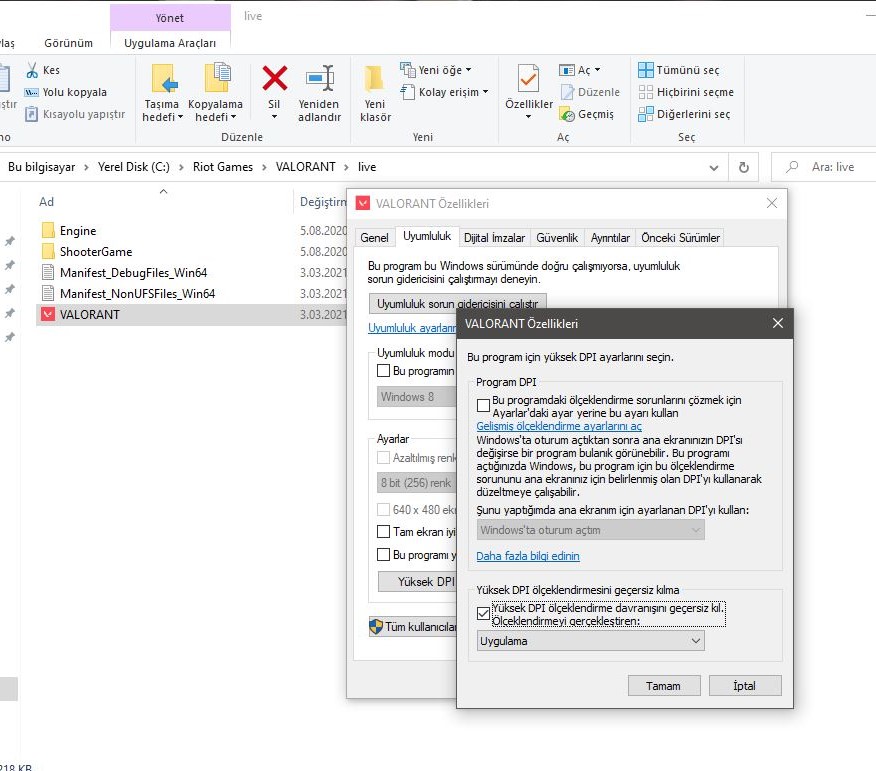
- Prima, entre in u discu duru induve VALORANT hè stallatu.
- Aprite u cartulare Riot Games.
- Aprite u cartulare VALORANT.
- Allora apre u cartulare live.
- Cliccate cù u dirittu nantu à l'applicazione VALORANT è cliccate Properties.
- Cliccate nantu à Compatibilità in u menù Proprietà.
- Disattivate l'ottimisazioni Fullscreen.
- Cliccate nant'à Cambia i paràmetri DPI altu.
- Override u cumpurtamentu di scala DPI High in u fondu. Cliccate.
- Allora Salvà è Applicà i Settings.
Cliccate nantu à u cartulare ShooterGame in u cartulare live chì avemu intrutu, è dopu entre in u cartulare Binaries è dopu u cartulare Win64. Applicamu i passi chì avemu seguitu sopra à l'applicazione VALORANT-Win64-Shipping.exe situata in questu cartulare.
Cù questi paràmetri disattivemu l'ottimisazioni Full Screen di Windows è Input Lag Minimimu l'incidenti. Hè ancu observable Aumentemu i nostri FPS.
FPS Boost 2021 cù i paràmetri di Windows VALORANT
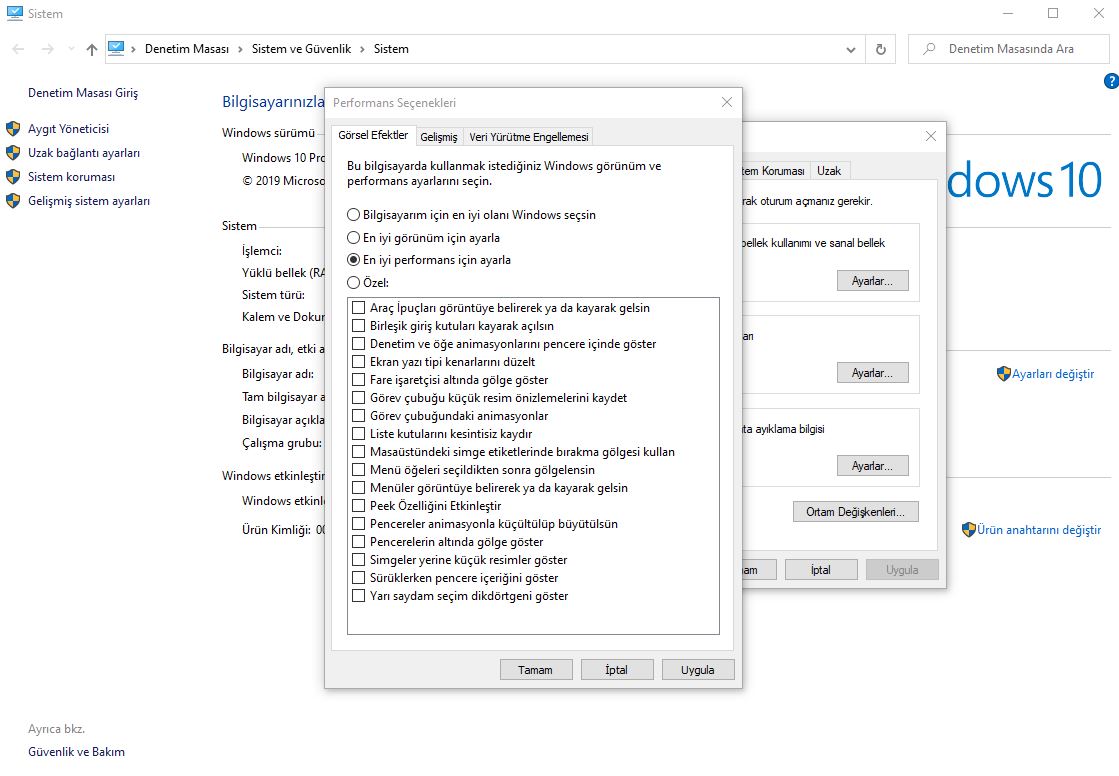
Ùn ricumandemu micca u paràmetru chì andemu à passà avà per l'utilizatori di laptop. Perchè i passi chì seguitate quì sottu riduceranu a vita di a bateria di u vostru laptop. Dunque, serà più benefiziu per a vita di u vostru urdinatore se i gamers chì utilizanu l'urdinatori di desktop facenu u restu.
- Cliccate right-click u cartulare Stu PC.
- Cliccate Pruprietà.
- In a sezione dopu
- Clicca su Advanced System Settings.
- Andà à Opzioni di rendiment.
- È cliccate Set to Best Performance è salvà. Stu paràmetru trasfirerà tutte e prestazioni di u vostru urdinatore à u ghjocu chì ghjucate minimizendu l'effetti è l'animazioni chì riducenu u voluminu di trasfurmazioni.



